Der Verlust Ihrer Google Chrome-Lesezeichen ist damit kein Problem So stellen Sie gelöschte Lesezeichen auf dem Chrome Mac wieder her -Guide.
Ihr Mac ist ein großartiger Ort zum Surfen und Surfen, Sie brauchen eine gute Suchmaschine oder einen Browser. Es gibt viele gute da draußen, das ist sicher, aber einer der bekanntesten und am häufigsten verwendeten Browser ist Google Chrome. Es ist sehr unwahrscheinlich, dass Sie den Namen noch nie gehört haben, und es ist noch wahrscheinlicher, dass Sie Google Chrome schon einmal verwendet haben.
Angenommen, Sie haben es auf Ihrem Mac, ist es auch sehr, sehr wahrscheinlich, dass Sie Lesezeichen gespeichert haben. Ohne Lesezeichendateien wären wir alle verloren, nicht wahr? Wenn Sie diese Lesezeichendatei jemals verlieren würden, würden Sie viel tun, um sie zurückzubekommen, und die gute Nachricht ist, dass es sie gibt 2 erstaunliche Methoden, wie Sie gelöschte Lesezeichendateien wiederherstellen können. Lesen Sie einfach weiter diese einfache Anleitung zum Wiederherstellen gelöschter Lesezeichen und Sie sollten problemlos alles abrufen können, was Sie brauchen.
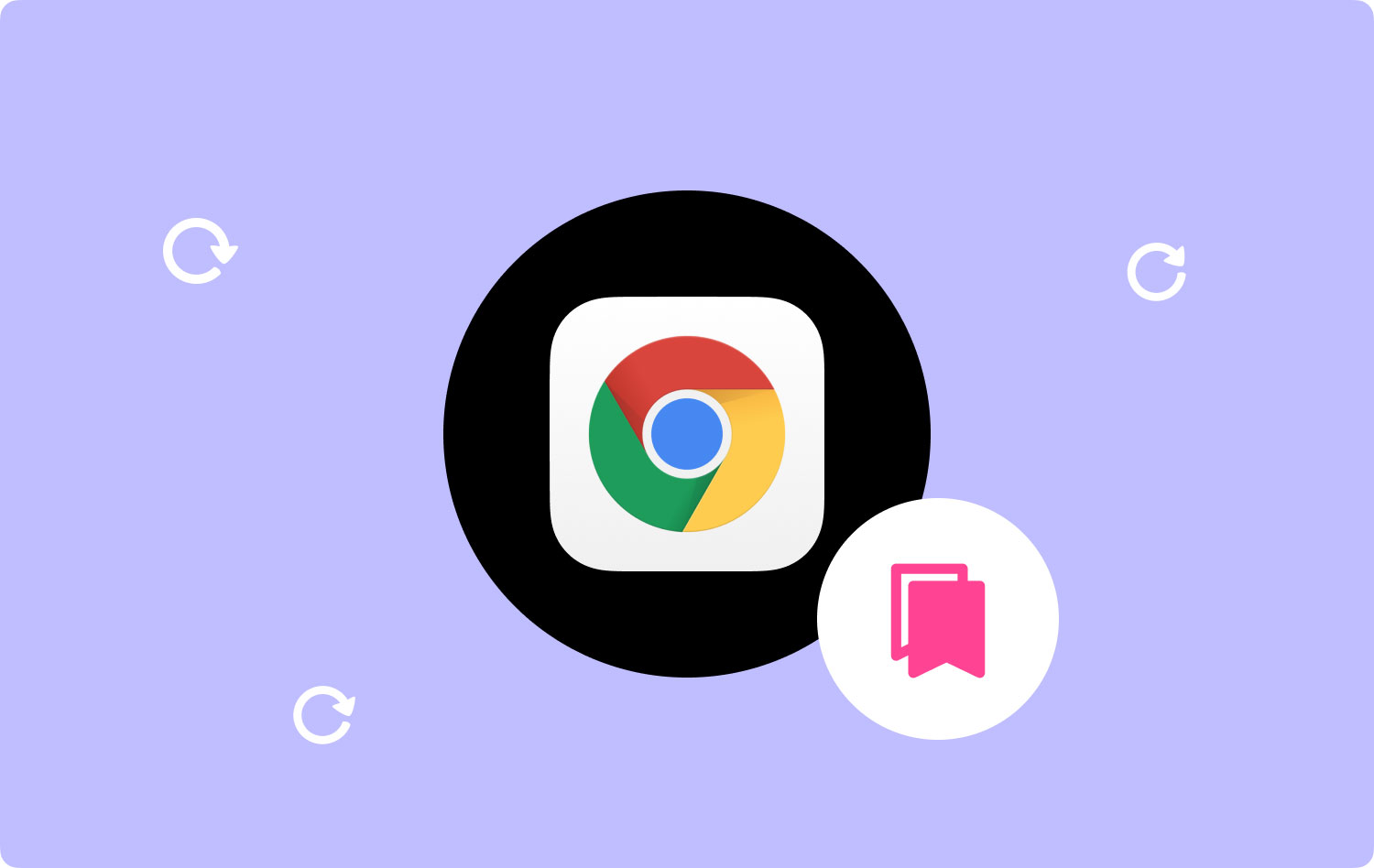
So stellen Sie Chrome-Lesezeichen über den Google-Verlauf wieder herSo stellen Sie Chrome-Lesezeichen über Backups wieder herVerwalten Sie Ihre Chrome-Dateien auf dem MacZusammenfassende Schlussfolgerung
So stellen Sie Chrome-Lesezeichen über den Google-Verlauf wieder her
Bevor wir uns eingehender mit dieser Option befassen, ist es gut zu beachten, dass dies nur funktioniert, wenn Sie den Verlauf von Google Chrome nicht gelöscht haben, nachdem Sie die Lesezeichen gelöscht haben. Wenn Sie dies getan haben, sollten Sie vielleicht zur vorherigen Option zurückkehren einzige andere Methode, um die Lesezeichen zurückzubekommen.
Nun, vorausgesetzt, Sie haben den Verlauf Ihrer Google Chrome-App nicht gelöscht, ist es ziemlich einfach. Folgen Sie den unteren Schritten:
- Gehen Sie zum Google-Verlauf, Sie werden aufgefordert, sich bei Ihrem Google-Konto anzumelden, schließen Sie also die Anmeldung ab und suchen Sie dann den Tab-Verlauf.
- Sie können so ziemlich Ihren gesamten Browserverlauf anzeigen.
- Wählen Sie aus, welche Sie wieder in einem Lesezeichen speichern möchten.
Hoffen wir nur, dass Sie nicht Hunderte und Aberhunderte von Lesezeichen haben, sonst steht Ihnen ein langer Tag vor Ihrem Mac bevor.
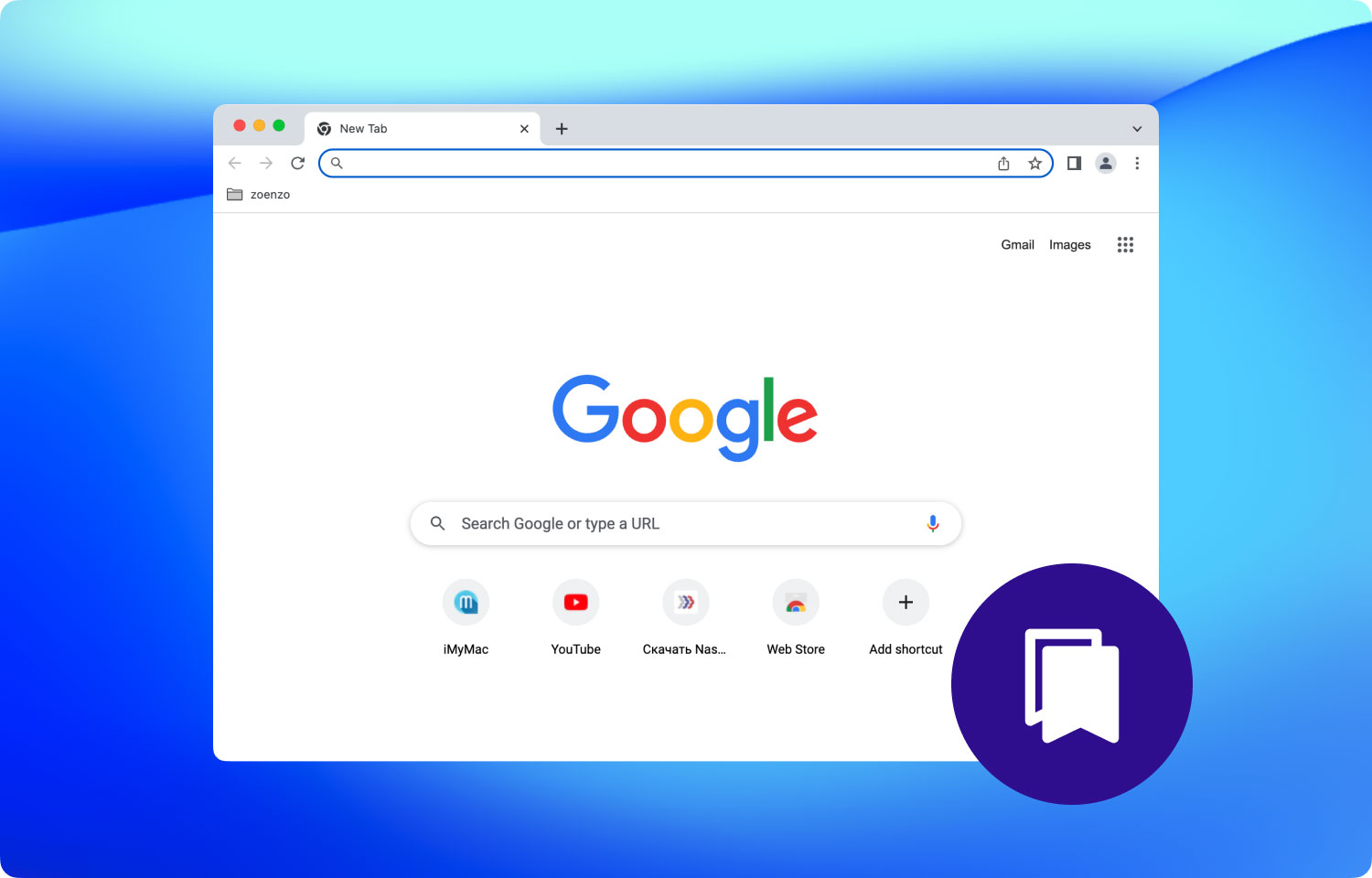
So stellen Sie Chrome-Lesezeichen über Backups wieder her
Während Sie eine oder zwei Lösungen haben, um gelöschte Lesezeichen wiederherzustellen, ist es wirklich hilfreich, eine Methode zu haben, wie Sie verhindern können, dass sie überhaupt verloren gehen. Auf diese Weise können Sie Kopfschmerzen ganz vermeiden.
Eine andere Möglichkeit, Chrome-Lesezeichen wiederherzustellen, sind Sicherungen. Wenn Sie Ihre Google Chrome-Lesezeichen irgendwo gesichert haben, können Sie sie ganz einfach wiederherstellen. Hier sind Schritte für Sie, wie Sie Google Chrome-Lesezeichen sichern können. Das nächste Mal können Sie also schnell zur Wiederherstellung zurückkehren. Hier sind die Schritte:
- Finden Sie das Chrome-Menü auf der rechten Seite, normalerweise sieht es aus wie die bekannten drei Punkte, die Sie in den meisten Programmen oder Apps sehen.
- Schauen Sie sich das Dropdown-Menü an und suchen Sie nach den Lesezeichen und finden Sie dann die Lesezeichen-Manager.
- Scannen Sie durch das neue Fenster und Sie sehen eine weitere Optionsschaltfläche auf der rechten Seite. Klicken Sie darauf und lesen Sie das Dropdown-Menü noch einmal durch.
- Sie werden die Option Lesezeichen exportieren bemerken und wahrscheinlich daran interessiert sein, sie zu drücken.
- Ein Fenster zum Speichern Ihrer Lesezeichen als HTML wird angezeigt. Suchen Sie einfach den richtigen Ordner oder erstellen Sie einen Ordner dafür. Stellen Sie einfach sicher, dass Sie wissen, wo er sich befindet, und klicken Sie dann auf Speichern. Wenn Sie damit Ihre Lesezeichen jemals wieder verlieren, können Sie sie einfach auf den aktualisierten Browser oder sogar auf andere Browser insgesamt herunterladen, sodass Sie nie wieder auf Ihre Lesezeichen verzichten müssen.
Menschen Auch Lesen Warum ist mein MacBook Pro so langsam und was kann ich dagegen tun? Deinstallieren Sie Microsoft Office 2016 für Mac
Verwalten Sie Ihre Chrome-Dateien auf dem Mac
Es könnte so viele Gründe geben, warum Sie Ihre Lesezeichen in Chrome verloren, vielleicht war es ein Fingerschnippen, vielleicht lag es an einem Fehler oder sogar an einem Update, aber was auch immer der Grund ist, Sie müssen sich keine Sorgen machen, da Sie es mit Hilfe der besten 2 vorgestellten Methoden wiederherstellen können über. Anstatt jedoch zu lernen, wie Sie diese Lesezeichen wiederherstellen, sollten Sie auch wissen, wie Sie Ihre Google Chrome-Dateien mithilfe eines 3rd Partyprogramm und wir schlagen vor TechyCub Mac-Reiniger Hier. Befolgen Sie diese Schritte, um Ihre Chrome-Dateien zu verwalten:
Mac-Reiniger
Scannen Sie Ihren Mac schnell und bereinigen Sie einfach Junk-Dateien.
Überprüfen Sie den primären Status Ihres Mac, einschließlich Festplattennutzung, CPU-Status, Speichernutzung usw.
Beschleunigen Sie Ihren Mac mit einfachen Klicks.
Kostenlos herunterladen
Schritt 1. Starten Sie Mac Cleaner und wählen Sie Datenschutz
Nachdem Sie die App erfolgreich auf Ihrem Mac installiert haben, können Sie den vollständigen Ausführungsstatus auf der Hauptoberfläche überprüfen. Wählen Sie später "Datenschutz" und beginnt mit der Verwaltung Ihrer Lesezeichen.
Schritt 2. Dateien scannen
Nachdem Sie "Datenschutz" ausgewählt haben, werden Sie zu einem neuen Fenster gebracht, in dem Sie auf klicken können Scannen Taste und warten Sie ein wenig, bis der Vorgang abgeschlossen ist. Bitte schalten Sie das Programm oder den Computer während des Scans nicht aus.

Schritt 3. Dateien bereinigen
Wenn die Chrome-Dateien unnötig sind, kreuzen Sie sie an und drücken Sie dann die Clean Schaltfläche rechts unten im Fenster. Die Software teilt Ihnen mit, wann der Reinigungsvorgang abgeschlossen ist.

Zusammenfassende Schlussfolgerung
Dies sind zwar einige sehr einfache Tricks, die Sie in Ihrem Leitfaden anwenden können So stellen Sie gelöschte Lesezeichen wieder her, sie sind ziemlich zwingend. Wenn Sie wirklich viele Lesezeichen haben und alle verloren haben, empfehlen wir dringend die Verwendung von Mac Cleaner für eine einfachere und bequemere Wiederherstellung.
Wenn Sie andererseits nur hier und da ein paar Lesezeichen haben, dann ist vielleicht die zweite Option ab sofort die beste Option für Sie. Natürlich können Sie dies jederzeit manuell tun, indem Sie Ihren Verlauf überprüfen, vorausgesetzt, Sie sind zu keinem Zeitpunkt in den Inkognito-Modus gewechselt, und Ihre Lesezeichen erneut manuell suchen und eingeben. Eine andere Möglichkeit ist, einfach von vorne anzufangen und alles noch einmal neu einzugeben, aber das ist nicht wirklich ein netter kleiner Trick und wurde nicht einmal als solcher gezählt.
Wenn Sie schließlich auch die Anleitung befolgen, wie Sie Ihre Lesezeichen nie wieder verlieren, müssen Sie sich wahrscheinlich eine Weile keine Sorgen machen, sie zu verlieren. Stellen Sie einfach sicher, dass Sie Ihre Exportdaten immer aktualisieren, insbesondere wenn Sie wöchentlich Dutzende oder Hunderte von Lesezeichen haben.
Es gibt eine Menge Möglichkeiten, gelöschte Lesezeichen wiederherzustellen, aber das richtige zu finden, ist hier und da immer ein Test. Andererseits, wenn Sie eine einfache und schnelle Option wünschen - Mac-Reiniger ist eine Option für Sie, um Google Chrome-Dateien auf Ihrem Mac zu verwalten.
Es gibt auch einen Weg zur Hilfe, wenn Sie interessiert sind, versuchen Sie es: ~/Bibliothek/Anwendung Support/Google/Chrome. Hoffe es konnte helfen.
Mac-Reiniger
Scannen Sie Ihren Mac schnell und bereinigen Sie einfach Junk-Dateien.
Überprüfen Sie den primären Status Ihres Mac, einschließlich Festplattennutzung, CPU-Status, Speichernutzung usw.
Beschleunigen Sie Ihren Mac mit einfachen Klicks.
Kostenlos herunterladen
